Logga in som administratör på Windows 7 - Här är 3-metoder du bör känna till
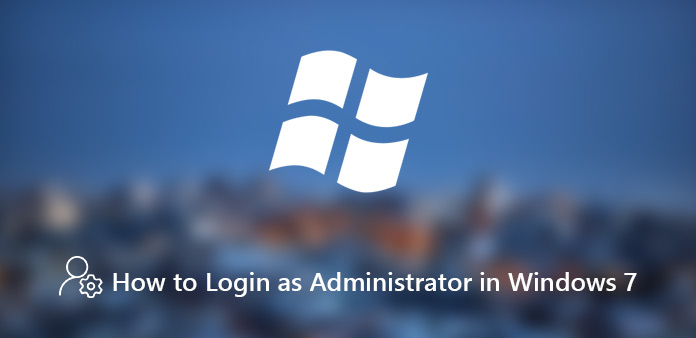
"Jag loggar in på mitt konto på Windows 7, men jag är blockerad när jag tänker installera ny programvara, hur loggar jag in som administratör på Windows 7?"
Administratören av Windows är ett konto som kan göra ändringar i Windows och påverka andra användare. Behörigheterna för administratörskonto inkluderar installation av programvara, hantering av olika konton, inloggning i behörighet och mer. När du använder användarkontot för Windows 7 finns det många begränsningar.
Hur loggar jag in som administratör på Windows 7? Om du inte har någon aning om administratörskontot kan du lära dig mer om informationen, liksom metoderna för att få administratörsbehörighet för ditt Windows 7. Lär dig mer om informationen från artikeln nu.
- Del 1: Kontrollera om din kontotyp är en administratör i Windows
- Del 2: Hur man loggar in som administratör i säkert läge Windows 7 med CMD
- Del 3: Hur man använder Återställ disk för att logga in som administratör i Windows 7
- Del 4: Bästa metoden för att återställa lösenord och logga in som administratör i Windows 7
Del 1: Kontrollera om din kontotyp är en administratör i Windows
Har ditt konto administratörsbehörighet? Om du inte har någon aning om din kontotyp kan du lära dig mer om informationen för att kontrollera om du loggar in som administratör i Windows 7.
Hur man kontrollerar kontotyp när din dator finns på en domän
Steg 1: Logga in ditt användarnamn och lösenord på välkomstskärmen.
Steg 2: Klicka och expandera "Start"-menyn, gå till "Kontrollpanelen" > "Användarkonton och familjesäkerhet" > "Användarkonton" > "Hantera användarkonton".
Steg 3: När du uppmanas att ange ditt lösenord kommer ditt konto att markeras. Dess typ kommer att visas i gruppkolumnen.
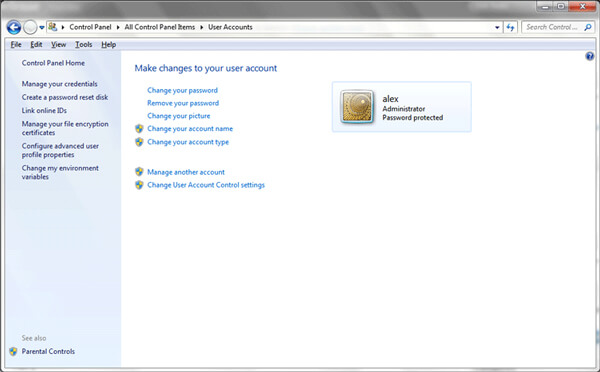
Hur man kontrollerar kontotyp när din dator är i en arbetsgrupp
Steg 1: Vik upp "Start"-menyn och gå till "Kontrollpanelen"> "Användarkonton och familjesäkerhet"> "Användarkonton"> "Hantera ett annat konto".
Steg 2: Skriv in ditt lösenord och bekräfta det. Om din kontotyp är administratör betyder det att du för närvarande har loggat in som administratör i Windows 7. Annars är ditt konto en vanlig användare.
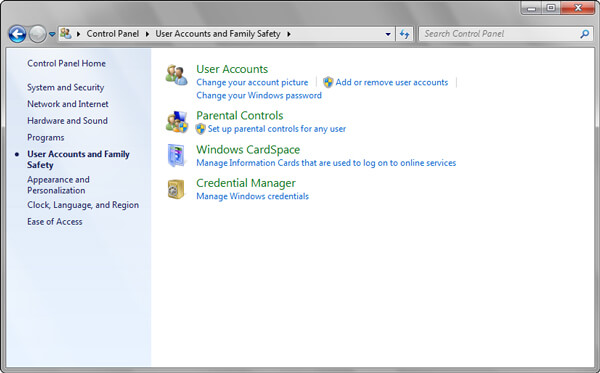
Del 2: Hur man loggar in som administratör i säkert läge Windows 7 med CMD
Den inbyggda administratören i Windows 7 är inaktiverad och dold som standard. För att logga in som administratör i Windows 7 måste du ändra och ställa in ditt användarkonto till administratörsgrupp med kommandotolken i felsäkert läge enligt nedan.
Steg 1: Starta om din dator som kör Windows 7. Fortsätt sedan att trycka på F8-tangenten för att öppna skärmen "Avancerade startalternativ". Nyckeln för att komma in på skärmen Avancerade startalternativ kan variera beroende på din enhet. Du kan få det från tillverkarens hemsida.
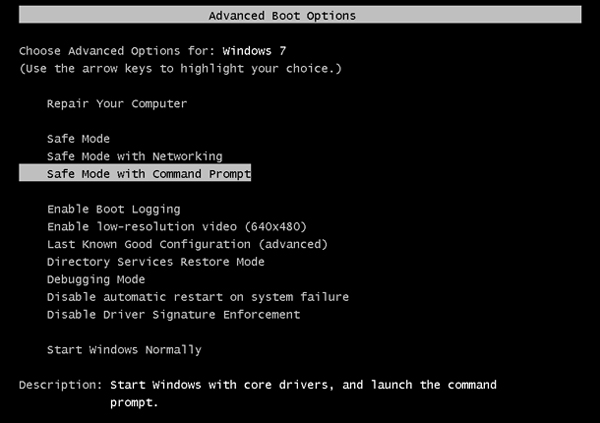
Steg 2: Markera "Säkert läge med kommandotolk" med uppåt- och nedåtknapparna och tryck på "Enter"-tangenten. När kommandotolksfönstret dyker upp, mata in netanvändare och tryck på "Enter"-tangenten för att visa alla användarkonton.
Steg 3: Hitta ditt konto på listan och skriv sedan in netto lokalgruppadministratörer [ditt konto] / add, och tryck på "Enter"-tangenten. Ditt konto kommer att läggas till i administratörsgruppen. Starta nu om din dator och logga in som administratör i Windows 7.
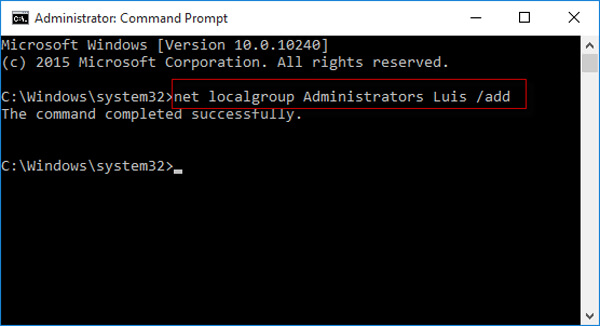
Del 3: Hur man använder Återställ disk för att logga in som administratör i Windows 7
Standardanvändare kan inte logga in som administratör i Windows 7 utan lösenord. Den alternativa lösningen är att kringgå lösenordet. Om du har Windows 7 återställningsdisk, är det bekvämt att ta bort lösenordet för administratörskontot.
Steg 1: Sätt in lösenordsåterställningsdisken i din DVD-enhet och slå på datorn. Välj det aktuella kontot som ska återställas. Här kan du välja administratörskonto.
Steg 2: Skriv några bokstäver i lösenordsrutan. Klicka på "OK"-knappen om den uppmanas felaktigt. Tryck sedan på länken "Återställ" lösenord under lösenordsrutan för att starta upp i fönstret "Guiden för lösenordsåterställning".
Steg 3: Klicka på knappen "Nästa", välj skivan för återställning av lösenord från rullgardinsmenyn och klicka på "Nästa" för att gå vidare.
Steg 4: Ange det nya lösenordet och bekräfta det. Du kan skriva in ett ledtråd för det nya lösenordet. Om du vill förbi eller ta bort administratörslösenordet, håll fälten tomma.
Steg 5: Klicka på Nästa-knappen och tryck sedan på Slutför för att slutföra återställning av administratörslösenord. Starta sedan om Windows 7 och logga in administratörskontot med det nya lösenordet.
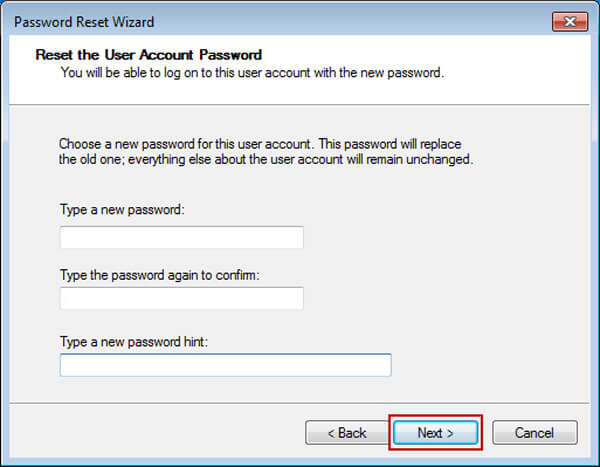
Del 4: Bästa metoden för att återställa lösenord och logga in som administratör i Windows 7
Oavsett om du behöver återställa lösenordet för att logga in som administratör i Windows 7, eller till och med skapa en ny administratör, Tipard Windows Password Reset Ultimate är den enklaste metoden för att återfå behörighetsbehörigheten för ditt konto. Dessutom stöder den också alla typer av hårddiskar och Windows-arbetsstationer.
- 1. Återställ och ändra lösenord för administratörs- och användarkonton.
- 2. Ge återställning av lösenord med både startbar CD / DVD och USB-enhet.
- 3. Logga in som administratör i Windows 7 med nytt lösenord eller nytt konto.
- 4. Stöd för alla Windows-operativsystem, till exempel Windows 7 / 8 / 8.1 / 10.
Hur man återställer administratörslösenordet i Windows 7
Installera verktyg för återställning av administratörslösenord
Ladda ner och installera Windows Password Reset Ultimate på en tillgänglig PC. Starta sedan programmet på din dator och sätt in en tom DVD- eller USB-enhet i datorn.

Skapa en startbar DVD- eller USB-enhet
Om du tänker skapa en startbar DVD, leta upp Skapa återställning av lösenord CD / DVD, välj din skiva och klicka på Bränn CD / DVD-knappen.
För att skapa en startbar USB väljer du din USB-enhet från rullgardinslistan och klickar på Bränn USB-knapp. Vänta tills processen är klar och ta bort det startbara mediet.

Ställ in den låsta datorstarten via startbar disk
Starta om datorn med Windows 7 och sätt in det startbara mediet i den låsta datorn. Om det inte startas upp i det startbara mediet går du till skärmen Boot Menu och ställer in den.

Återställ och logga in administratörskonto
Välj administratörskontot och klicka på knappen "Återställ lösenord". Ange sedan ett nytt lösenord och bekräfta det. Klicka på "OK" och tryck sedan på "Starta om" för att starta om Windows 7.

Logga in som administratör i Windows 7
När inloggningsskärmen dyker upp, välj administratörskontot och ange det nya lösenordet du just återställde. Nu har du loggat in som administratör på Windows 7.
Hur man lägger till ett administratörskonto i Windows 7
Sätt i den startbara DVD-skivan i den låsta datorn
Starta programmet med startbart medium på din oåtkomliga dator genom ovanstående steg. Du kan se knappen "Lägg till användare" för att lägga till ett annat administratörskonto för Windows 7.

Lägg till ett annat administratörskonto för Windows 7
När du klickar på "Lägg till användare"-kontot kan du ange användarnamnet och lösenordet för det nya kontot, som är standard som administratörskonto för din Windows 7.

Logga in Windows 7 som administratör
När du lägger till ett nytt konto kan du klicka på "Starta om" för att starta om din dator och sedan logga in Windows 7 som administratör med det nya inställningskontot.

Slutsats
Baserat på introduktionen ovan bör du behärska metoderna för att logga in som administratör på Windows 7. Som du vet är administratören ett konto för Windows-användare för att få behörigheten, såsom återställningssystem, installera programvara och mer. Du kan dock inte logga in administratör till återställa en dator om du inte visste lösenordet. Lyckligtvis finns det flera metoder för att få administratörskonto och lösenord. Tipard Windows Password Reset Ultimate är det enklaste sättet att återställa och logga in administratörslösenord.







